测评Navicat Charts Creator BI 工具
海外 LearnBI online 博主 Adam Finer 对 Navicat Charts Creator 这款 BI(商业智能)工具进行了真实的测评。LearnBI online 作为油管上最专业的 BI 媒体之一,粉丝量近 9 万,单个视频最大播放量近 2 百万次。
视频中 Adam Finer 凭借自身对 BI 工具的专业知识与理解,通过对 Navicat Charts Creator 的可视化界面、连接数据、创建图表、仪表板、共享以及价格等维度深入拆解和分析后,Adam Finer 给出了中肯且专业的评价:我非常喜欢它干净简洁的用户界面,这是任何人都可以在不到一个小时内掌握的工具。它具有强大的数据可视化和图表功能,这是许多商业 BI 工具无法企及的,但这不是 Charts Creator 主要特点。正如视频所说的,这是一个创建图表的工具,它做得很出色!如果你想制作一些简单且吸引人的仪表板来监控你的数据,那么你真的不能错过 Charts Creator。尤其是,如果你已经在使用 Navicat(其他数据库管理工具),那么这将成为你数据库上的一个非常好的首选辅助工具。
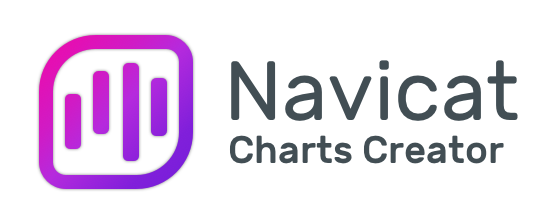
点击 这里,下载试用
视频集锦

大家好,欢迎来到 LearnBI Online。我是 Adam Finer,将帮助你从数据中获取更多信息。Navicat Charts Creator 是一个独立的应用程序。但自 2021年以来,它已经被内置到他们的数据库管理工具中。我已经使用 Navicat Premium 有十多年了,但我的版本早于这个版本,这意味着我对它一无所知。因此,我有必要来查看下,看看它的性能与我正在使用的其他更成熟的 BI 工具相比较到底如何。
首次查看
Charts Creator 这个名字真的不能体现这个工具的真正功能,因为它可以做很多常规 BI 工具做的事情。它可以连接到许多不同的数据源,允许你操作这些数据,然后在交互式和可共享的仪表板中对其进行整合和可视化。
也许,Navicat BI 这个名字更适合它。让我们更仔细地看看它,我会给出我的看法,你可以在下面的评论中让我知道你的想法。只需点击描述中的链接下载和安装它。与 Navicat 的所有产品一样,它是跨平台的。因此,有适用于 Mac、Windows 和 Linux 的版本。当你打开它时,你会发现用户界面非常干净、简洁。我们可以创建一个新的工作区(workspace),打开一个现有的工作区,或查看他们的工作区示例。让我们先打开工作区示例,这里有四个仪表板示例。进入演示模式,再仔细地看看,它们看起来相当不错,也很专业。我们有很多不同的可视化图表类型,包括瀑布图、热力图、龙卷风图、仪表图。我们可以添加图片,并使用过滤器对数据进行切片。还不错。在这个工作区选项卡中,你可以看到已创建的所有图表。
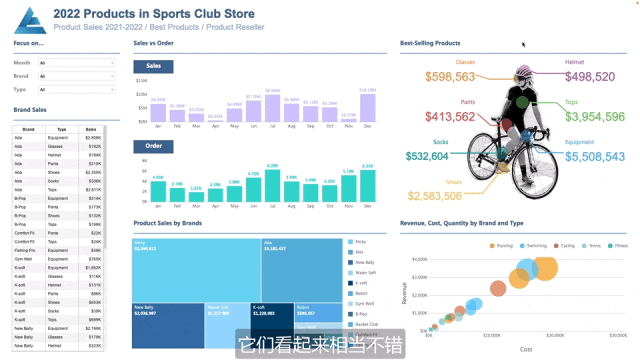
连接数据
我们已经看到我们可以制作的仪表板类型。那么数据源呢?我们能使用哪些数据源?我将首先创建一个全新的工作区。你可以看到这里有三个步骤,由上面的三个按钮表示,即创建数据源、可视化数据和共享仪表板。
无论如何,现在我们点击新建数据源。正如你所想的那样,鉴于 Navicat 的主要产品,你可以连接到几乎所有主流数据库管理系统,包括标准版本以及 GCP、AWS 和 Azure 等云平台上的版本。还有一个文件连接器,你可以从基本文本文件到 Microsoft Access 文件加载任何内容。总的来说,这几乎涵盖了企业可能期望拥有的大部分数据源。Charts Creator 与其他 BI 工具的一个不同之处在于,它没有连接到任何第三方基于 API 或 SaaS 的数据源的连接器,这当然是锦上添花,但说实话,鉴于 Navicat 历史上一直在构建用于处理关系型数据库的工具,我实际也没有期望有任何这样的连接器。
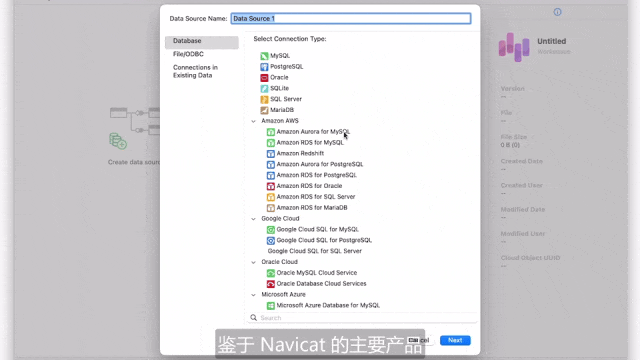
正如我所说的,它涵盖了大部分场景。大多数时候,更大的公司正使用 ETL 工具将所有第三方数据传输到数据仓库中。请观看这个视频了解更多相关信息。我已连接到 Google Cloud 平台上的一个 MySQL 实例,本次演示,我将使用 hotel 数据库,我们可以看到这里所有的表。当我拖拽一个(表)到这里,它将以可视化方式表示。
如果我想将其他的表与它联接,我只需将它们也拖到这里。在两个表之间找到了联接。如果我点击它,我可以检查它是否正确。这里所关联的键是正确的,但需要将其更改为左联接而不是内联接,我必须承认,这个更改(联接)的按钮并不是很明显。因此,我认为可以对此进行改进。但实际上,你只需单击此处,我点击应用并刷新数据,将会显示在这里生成查询输出结果的预览。
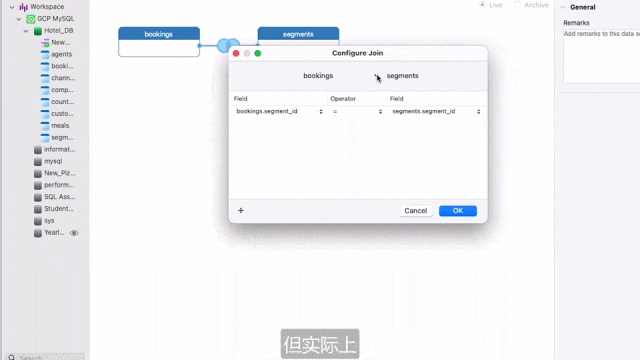
如果我拖拽 countries 到这里,则未检测到联接。因此,我们需要手动配置它。我从这里按住鼠标并拖到那里,然后会出现此窗口,其中我只添加双方的相关字段,这样就会创建联接。
如我们所见,我会再将其他几个表拖到这里,以创建我们的数据源。并给它命名。这里有两个选项供我们选择以何种方式连接数据,我们可以选择实时连接,因此执行的任何查询都将使用最新的数据。或者,我们可以选择归档数据,这将提取数据源并将其放入 Charts Creator 文件中。
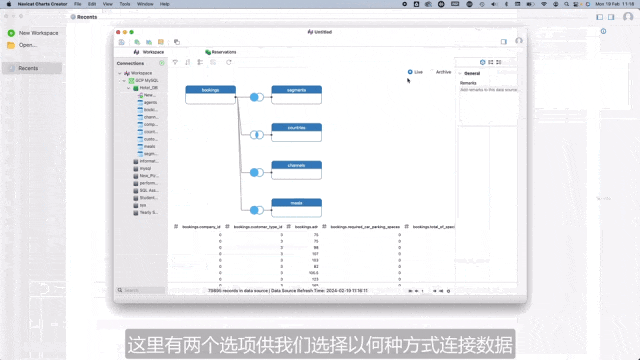
创建图表
下面我们开始使用数据创建图表,点击这里的新建图表,命名它并选择一个用于创建图表的数据源,现在我们进入到了图表生成器。
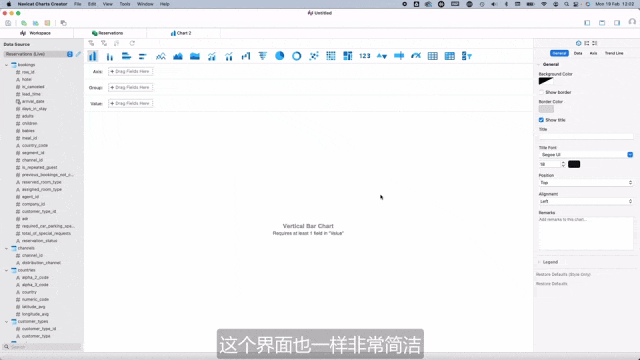
这个界面也一样非常简洁,对我来说,非常易于理解。我们需要从左侧将这些字段拖放到这个区域里。比如说,我想按年份和月份来可视化查看预订(bookings)情况。在我的数据中,每行都是一个独立的预订(booking),所以我需要拖拽行 ID (row_id)字段到值(Value)的区域里。默认情况下,条形图(column chart)中会显示所有行 ID 的总和(Sum)。首先,我们不需要 ID 的总和(Sum),我们需要的是计数(Count)或者非重复计数(Distinct Count)。所以我点击这里,选择 “聚合(Aggregate)”并勾选其中一个选项,没错。接下来,我们想要根据到达日期(arrival_date)字段的年份和月份进行分解。所以,我拖拽这个(arrival_date)到轴(Axis)的区域。默认情况下,这里显示年份(Year),但我们可以点击轴区域(Axis 区域),选择月份(Month)作为级别。这看起来不错。那么,这个组(Group)区域是什么呢?如果我拖拽一个客户类型的维度(customer_type 字段)到这里,我们可以看到每个月的预订(bookings)都按客户类型进行了分解。如果你希望图表是堆叠起来显示的,你可以在这里修改图表类型。看着不错,但我实际上想要的是折线图(Line Chart),这样会更好。Charts Creator 的不同图表类型的菜单都非常全面,但是我还希望可以看到地理地图,也许这在未来版本中会实现。现在我们已经创建了图表,一起来看看有哪些图表配置选项。在右侧这,我们可以完成一些事情,比如,修改图表标题(title)、字体(font)、宽度(border)以及背景(background)选项,这些都是相当标准的设置。在轴(Axis)选项卡中,我们可以修改轴的标题、标签旋转度和间距,以及许多其他的选项,这都是你真正需要的。现在我们得先保存这个工作区文件,点击这里的磁盘图标,或许我该早点保存的。我们可以看到标题类型叫作 ncharts,好的。我们再为仪表板多创建几个图表。
接下来,我想在标题中看到预订总数。我就像之前那样拖拽行 ID(row_id) 并修改集合(Aggregation),然后是命名标题。我想再多要几个数字标题。所以我可以点击这里并复制这个图表。然后替换现有的指标,当然还需要修改标题并在选项卡中重命名图表。我将快速重复创建并添加第三个关键绩效指标。
最后,我将为预订情况( reservation_status)创建一个甜甜圈图表(Donut Chart)。因此,我已经选好了甜甜圈图表类型(Donut Chart),并将该维度(reservation_status)添加到组(Group)区域,再将行 ID (row_id)拖到值(Value)区域,然后重命名标题和选项卡。
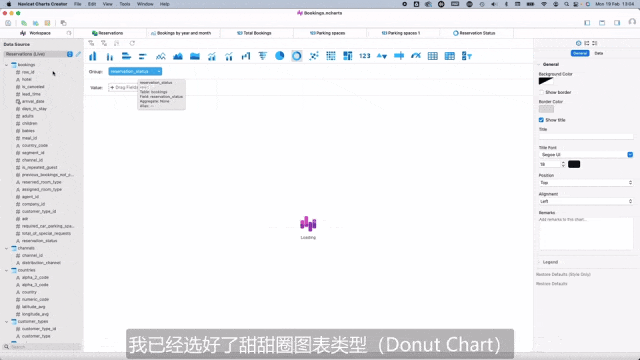
在配置选项方面,我想删除数据值(data values),仅保留百分比。然后我将取消选中“在扇区内显示标签”(“show label inside slice”)。完美!
仪表板
现在我已经创建好图表了。我想将它们添加到仪表板中。我将点击这里的新建仪表板按钮,我们给它一个名字。
接着,如我们所见的,这是一个很干净和简洁的用户界面。我们简单地获取了一个空白的页面,可以更改这里的尺寸,将这里的背景更改为颜色或图像填充。然后在这里的顶部,我们可以选择添加图表(Charts)、文本(Text)、图像(Images)和形状(Shapes)。
我想添加一个图表。我喜欢的一点是,你可以同时添加多个图表。不可否认地,当它们被添加时,可能需要你再排列下会更好,但这没什么大不了的,只需花费一秒钟的时间就可以重新排列它们。
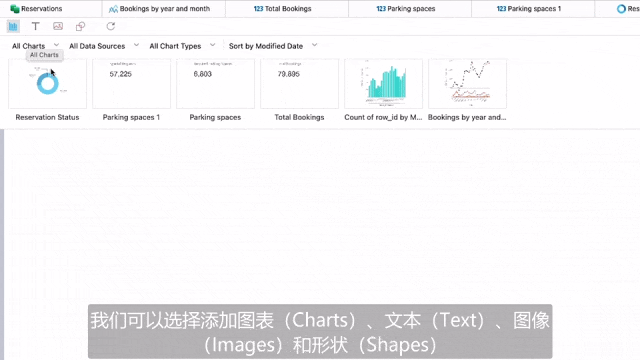
看,我们来给这个仪表板添加一个标题。首先,我需要在这里腾出空间。因此,我会使用 command + A 键选择所有图表并移动到底下,然后从这里添加文本。但目前还缺少交互性,你可以通过添加过滤器控件来添加过滤器。在 Charts Creator 中,过滤器控件是一种图表类型。因此,我将添加一个新的图表并在这里选择控件。我将使用 country 作为过滤器,但我不希望它显示为长列表。因此,我在数据选项卡中选择组合框(Combo)。这是我几分钟内构建的基本仪表板。这真的非常简单!
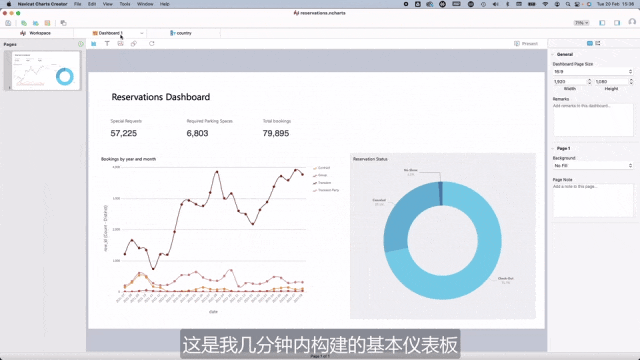
共享
那么,我们如何共享我们的仪表板(Dashboard)呢?有一个名为 Charts Viewer 的独立工具,有需要的朋友可以下载安装它。它将允许你们访问并与数据和仪表板交互,而且仪表板是以最终图表格式进行共享的。同样的,它也是跨平台的,因此你不必担心兼容性问题。

价格
我们接着谈谈价格。这一切要花多少钱呢?嗯,正如我之前解释的,Charts Creator 是随着 Navicat 的数据库管理工具一起提供的。但是,作为独立产品,它有两个定价级别,即企业版和非商业版。然后,就像他们的其他产品一样,你可以按月、按年支付或为你获得的产品购买永久许可证。我认为这是物有所值的。Charts Creator 售价仅需人民币 119.9 元起;而独立的 Charts Viewer 工具仅需人民币 29.9 元起。点击 这里,了解更多订购选项。
我对 Navicat Charts Creator 真实评价
我确实非常喜欢它干净简洁的用户界面。这是任何人都可以在不到一个小时内掌握的工具。它具有强大的数据可视化和图表功能,这是许多 商业 BI 工具无法企及的,但这不是 Charts Creator 主要特点。正如它所说的,这是一个创建图表的工具,它做得很出色。如果你想制作一些简单且吸引人的仪表板来监控你的数据,那么你真的不能错过 Charts Creator。尤其是,如果你已经在使用 Navicat(其他数据库管理工具),那么这将成为你数据库上的一个非常好的首选辅助工具。

Navicat Charts Creator
这是一款由中国香港 PremiumSoft CyberTech Ltd 开发的数据可视化 BI 工具,专为简化数据分析流程并帮助用户将复杂的数据转化为易于理解的可视化图表而设计。这款产品旨在帮助企业、组织和个人快速安全地连接到多种数据源,从而实现高效的数据可视化分析和报告创建。关于产品资讯或免费试用,欢迎前往 Navicat 官网。






















 1752
1752











 被折叠的 条评论
为什么被折叠?
被折叠的 条评论
为什么被折叠?








